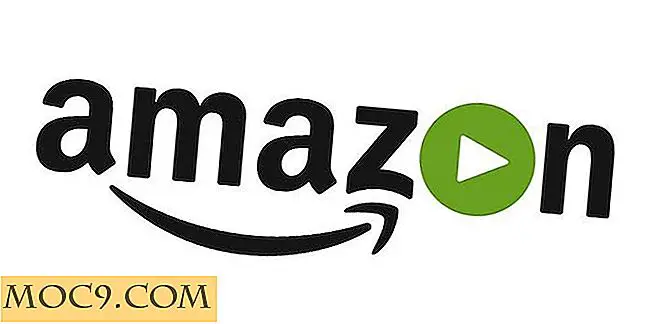Überwachen Sie Windows Registry Änderungen leicht mit Regshot
Vor langer Zeit wurden alle System- und Anwendungskonfigurationen in ihren jeweiligen Verzeichnissen gespeichert, aber diese Methode war so ungeschickt. Um dies zu beheben, hat Microsoft die Windows-Registrierung eingeführt, die praktisch alle Einstellungen und Konfigurationen enthält. Tatsächlich gleicht die Windows-Registrierung einer Datenbank für alle Konfigurationen und Einstellungen. Da sich alle Einstellungen an einem Ort befinden, können Sie in der Windows-Registrierung alle Arten von erweiterten Funktionen ausführen, z. B. Betriebssystemkonfigurationen, Hardware-Geräteeinstellungen, Softwareeinstellungen usw.
Darüber hinaus wird jede kleine Änderung, die Sie an Ihrem System vornehmen, z. B. das Installieren von Software oder das Ändern des Hintergrunds, reflektiert und kann in der Windows-Registrierung nachverfolgt werden. Manchmal hilft Ihnen das Verfolgen dieser Änderungen beim Debuggen des Problems von der Wurzel. Wenn Sie also die an der Windows-Registrierung vorgenommenen Änderungen verfolgen möchten, ist dies ein großartiges Tool zum Überwachen dieser Änderungen.
Was ist Regshot
Regshot ist ein einfaches Open-Source-Dienstprogramm, das in der Lage ist, Snapshots der Windows-Registrierung nach Bedarf zu erstellen und sie zu vergleichen, um Änderungen zu finden, die während Änderungen im System vorgenommen wurden. Die Änderungen umfassen alle neuen Schlüssel oder Werte, die erstellt, gelöscht und geändert wurden. Sie können Regshot von seiner offiziellen Sourceforge.net Website herunterladen. Da es sich um eine portable Anwendung handelt, können Sie sie ohne jegliche Installation verwenden.
Überwachen Sie Registrierungsänderungen mithilfe von Regshot
1. Sobald Sie die Anwendung heruntergeladen haben, extrahieren Sie den Inhalt mit 7-zip oder einem anderen gleichwertigen Tool auf Ihren Desktop. Jetzt, abhängig von Ihrer Systemarchitektur (32-Bit oder 64-Bit), öffnen Sie die entsprechende ausführbare Datei. Mach dir keine Sorgen mit dem ANSI oder Unicode Zeug; öffne einfach den, den du bevorzugst.

2. Wie Sie sehen können, ist die Benutzeroberfläche meist unkompliziert. Wenn Sie möchten, können Sie als Erstes das Ausgabeverzeichnis ändern. Standardmäßig ist das Ausgabeverzeichnis auf den Ordner "temp" unter "Appdata" eingestellt. Sobald Sie das Ausgabeverzeichnis eingerichtet haben, müssen Sie einen ersten Snapshot der aktuellen Windows-Registrierung erstellen. Klicken Sie dazu auf den Button "Erster Schuss" und wählen Sie die Option "Schuss".

3. Sobald Sie dies getan haben, durchsucht Regshot die gesamte Registrierung und erstellt einen Snapshot des aktuellen Status. Wenn Sie sich das Ende des Regshot-Fensters genau anschauen, werden Sie feststellen, dass es Gesamtdaten wie Schlüssel, Werte und Zeit anzeigt, die zur Ausführung des Skripts benötigt werden. Schließen Sie die Regshot-Anwendung noch nicht.

4. Fahren Sie nun mit den Änderungen fort, die Sie an das System vornehmen möchten, bevor Sie einen zweiten Snapshot erstellen. Zum Beispiel installiere ich FileZilla FTP-Client.

5. Wenn Sie mit den Änderungen fertig sind, navigieren Sie zum Regshot-Fenster und machen Sie einen zweiten Schnappschuss, indem Sie auf die Schaltfläche "2. Schuss" klicken und die Option "Schuss" auswählen.

6. Regshot zeigt erneut die geänderten Daten im unteren Bereich des Fensters an. Um die Änderungen zu verfolgen, klicken Sie einfach auf die Schaltfläche "Vergleichen".

7. Die obige Aktion zeigt alle Ergebnisse im Notizblock an, die alle Schlüssel und Werte enthalten, die hinzugefügt, geändert und gelöscht werden. In meinem Fall ergab der Vergleich der beiden Snapshots, dass insgesamt 54053 Änderungen an der Windows-Registrierung vorgenommen wurden. Aber beachten Sie, dass nicht alle von ihnen wegen der Installation von Software sind; Die meisten Änderungen spiegeln die neue Installation wider und können bis zum letzten Schlüssel verfolgt werden.

Das ist alles, was es zu tun gibt, und es ist so einfach, Regshot zu verwenden, um Registrierungsänderungen in Windows zu überwachen und zu verfolgen. Regshot ist ein einfaches, aber leistungsstarkes Dienstprogramm mit einem geradlinigen Arbeitsstil, und wenn es richtig verwendet wird, erleichtert es Ihnen das Verfolgen und Debuggen von Problemen mit Windows oder anderer Software.
Hoffentlich hilft das, und kommentieren Sie unten Ihre Gedanken zu dieser kostenlosen und Open-Source-Anwendung.